생활의 정보 - 유튜브 10초 구간 넘기기 설정하는 방법

유튜브 10초 구간 넘기기
유튜브 말고도 네이버나 넷플릭스 등 동영상을 볼 때
지루한 부분을 넘기고 싶을 때가 있습니다.
모두가 다 아실 수 도 있지만 모르시는 분들은 재생 바를 드래그해서
넘기는 방법을 사용하실 텐데요.
이때 간편하게 초단위로 구간을 넘기는 방법에 대해서 알려드리겠습니다.
PC로 유튜브를 시청할 때
만약 못 보고 지나친 구간을 보고 싶을 때는 키보드의 ← 키를 눌러주시면 됩니다.
마찬가지로 지루한 구간을 넘기고 싶을 때는 키보드의 → 키를 눌러주시면 됩니다.
PC의 유튜브 구간 넘기기는 5초 단위로 넘어갑니다.
모바일로 유튜브를 시청할 때
구간을 넘기고 싶다면 화면의 오른쪽을 두 번 탭 하여 주시면 됩니다.

구간을 넘기기 위해서 화면 오른쪽을 두 번 탭 하면 10초씩 넘어갑니다.
하지만 10초가 아니라 구간을 빠르게 넘기고 싶으시면 두 번 탭을 연속으로 해주시면 됩니다.
2연속 두번 탭 - 20초 구간 넘기기

3연속 두번 탭 - 30초 구간 넘기기

4연속 두번 탭 - 40초 구간 넘기기

5연속 두번 탭 - 50초 구간 넘기기
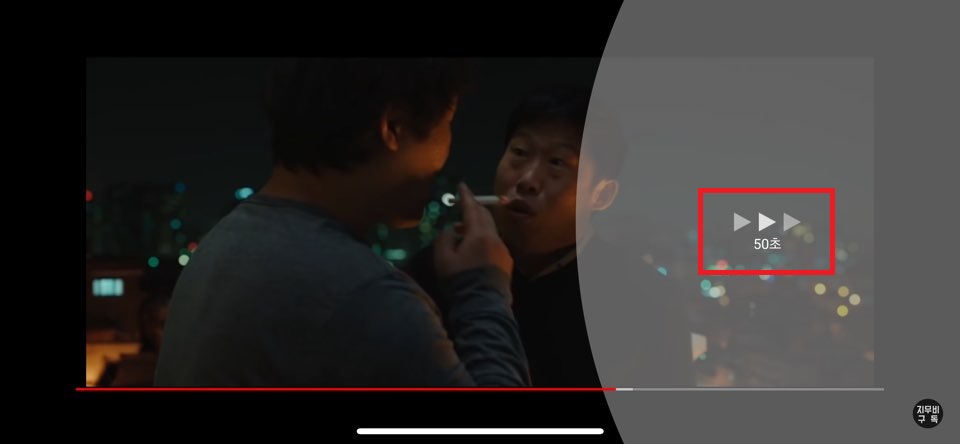
6연속 두번 탭 - 60초 구간 넘기기

이런 식으로 연속으로 두 번 탭을 해주시면
10초 -> 20초 -> 30초 -> 40초 -> 50초 -> 60초
이렇게 초단위로 보고 싶지 않은 구간을 넘길 수 있습니다.
하지만 만약 10초씩만 구간을 넘기고 싶다면
연속으로 탭을 하지 마시고 두 번 탭 하시고 약간의 시간차를 두시고
두 번 탭을 해주시면 10초 간격으로 구간 넘기기가 가능합니다.
유튜브 구간 넘기기 설정을 해야 하나?
구간 넘기기를 알고 계시는 분은 많이 있는데, 간혹 두 번 탭으로
구간 넘기기가 안되시는 분들도 계시는 것 같은데, 해당 기능은
따로 설정하는 기능은 아닙니다.
안되시는 분이 계시다면 유튜브 어플을 업그레이드해주시면 됩니다.
두번탭 초단위 설정하는 법
두번탭을 했을 때 넘어가는 구간은 기본으로 10초로 설정되어있지만
따로 초 단위를 변경할 수 있습니다.
1. 유튜브 상단 위 본인 계정 터치

2. 하단의 설정 들어가기
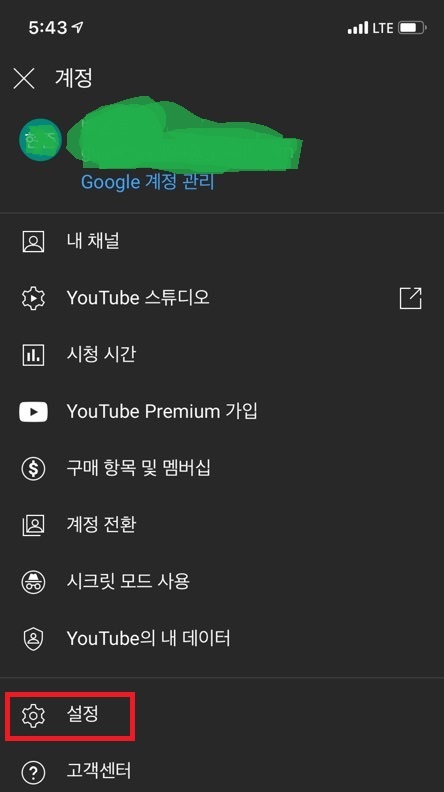
3. 앞뒤로 건너뛰기 들어가기

4. 초 단위 설정
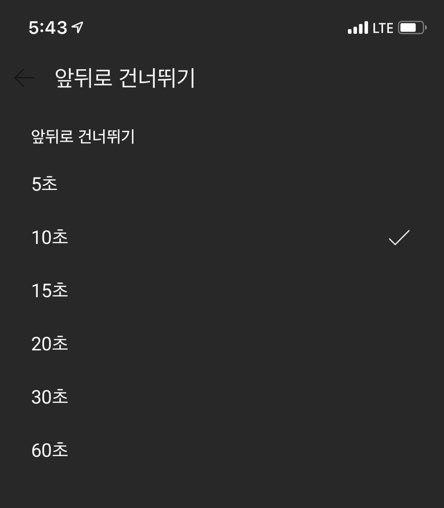
이렇게 5초 ~ 60초 사이로 앞뒤로 건너뛰기 설정을 할 수 있습니다.
긴 글 읽어주셔서 감사합니다 ~
관련글
1.URL 생활의 정보 - 인스타그램 사진 다운로드 하는방법
2.URL 생활의 정보 - 동영상 움짤 만드는 방법 / GifCam 사용방법
3.URL 사진 크기 줄이는 방법 / 사진 포맷 변경 하는 방법 ( JPG,PNG 로 변경하기 )
'생활의 정보' 카테고리의 다른 글
| 임신하면 나타나는 의외의 증상 6가지 ( 코피, 눈밑떨림, 베렛나루, 색소침착, 이명 현상, 임산부 소양증 ) (0) | 2020.11.19 |
|---|---|
| 생활의 정보 - 쉽게 따라하는 윈도우10 작업표시줄 투명하게 바꾸기 (1) | 2020.11.14 |
| 생활정보 - 인스타그램 사진 다운로드 하는방법 (0) | 2020.11.07 |
| 생활 정보 - 동영상 움짤 만드는 방법 / GifCam 사용방법 (0) | 2020.11.06 |
| 생활 정보 - 사진 크기 줄이는 방법 / 사진 포맷 변경 하는 방법 (JPG, PNG 로 변경하기 ) (0) | 2020.11.05 |






